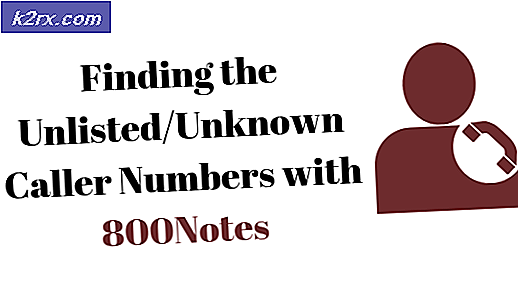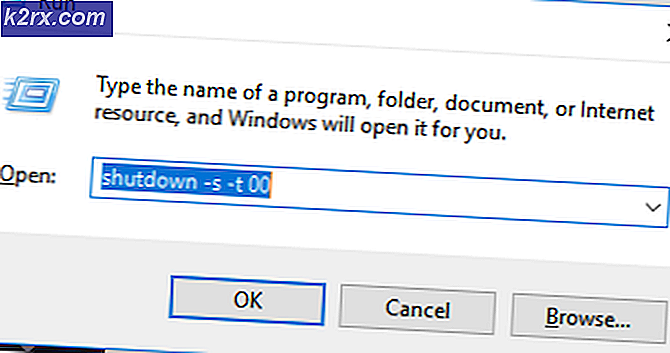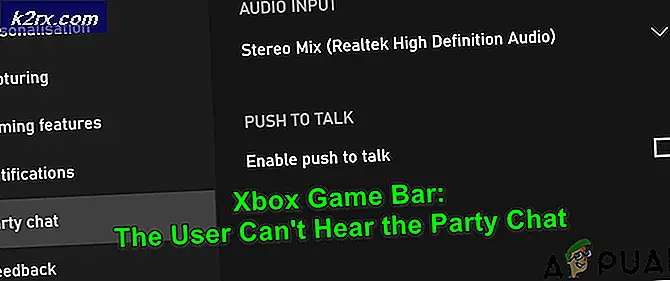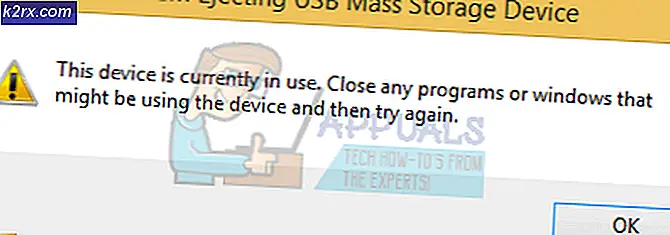Wie man den Fehler kompiliert Fehler in versteckten Modul auf Word für Mac
Kompilierfehler in versteckten Modulen: Linkfehler, wenn Sie Microsoft Word auf Ihrem Mac öffnen oder beenden, geschieht in der Regel, wenn der Code nicht mit der Version, der Architektur oder der Plattform der Anwendung kompatibel ist. Es wird von Acrobat DC verursacht, das ein Add-On installiert, das den Fehler verursacht.
Sie werden diesen Fehler sowohl beim Starten als auch beim Beenden von Microsoft Word erhalten, aber in der Zwischenzeit funktioniert Word ohne jegliche Fehler. Auch wenn der Fehler keine Probleme verursacht, kann es lästig sein, sich jedes Mal mit dem Popup zu beschäftigen.
Da der Fehler diagnostiziert wurde, gibt es eine bekannte Lösung, die funktioniert und das Fehler-Popup beseitigt, und Sie können es in wenigen Minuten lösen.
PRO TIPP: Wenn das Problem bei Ihrem Computer oder Laptop / Notebook auftritt, sollten Sie versuchen, die Reimage Plus Software zu verwenden, die die Repositories durchsuchen und beschädigte und fehlende Dateien ersetzen kann. Dies funktioniert in den meisten Fällen, in denen das Problem aufgrund einer Systembeschädigung auftritt. Sie können Reimage Plus herunterladen, indem Sie hier klickenVerschieben Sie die Datei linkCreation.dotm auf Ihren Desktop und starten Sie Word neu
linkCreation.dotm ist ein Teil des Acrobat DC-Add-Ons, das den Fehler verursacht. Der Name selbst kann leicht mit der Fehlermeldung verknüpft werden, und wenn Sie ihn aus dem Ordner entfernen, in dem er sich befindet, kann dieses Problem für Sie behoben werden.
- Schließen Sie Microsoft Word.
- Öffne folgenden Ordner:
~ / Bibliothek / Gruppencontainer / UBF8T346G9.Office / Benutzerinhalt / Word
Sie können den Bibliotheksordner öffnen, indem Sie die Alt- Taste auf Ihrer Tastatur gedrückt halten, während Sie auf das Menü Gehe zu klicken und Bibliothek auswählen .
- Im Word- Ordner sehen Sie die dotm- Datei. Dies ist die Datei, die wir bereits erwähnt haben, die Datei, die das Problem verursacht.
- Ziehen Sie die Datei auf Ihren Desktop.
- Starten Sie Microsoft Word neu. Die Fehlermeldung ist jetzt weg.
Während der Umgang mit einem lästigen Popup für einige Benutzer ein triviales Problem sein kann, gibt es viele, die nicht sehen, warum sie sich damit abfinden sollten. Wenn Sie in der zweiten Gruppe sind, folgen Sie der oben beschriebenen Methode, und Sie werden das lästige Popup von Microsoft Word in wenigen Minuten loswerden.
PRO TIPP: Wenn das Problem bei Ihrem Computer oder Laptop / Notebook auftritt, sollten Sie versuchen, die Reimage Plus Software zu verwenden, die die Repositories durchsuchen und beschädigte und fehlende Dateien ersetzen kann. Dies funktioniert in den meisten Fällen, in denen das Problem aufgrund einer Systembeschädigung auftritt. Sie können Reimage Plus herunterladen, indem Sie hier klicken